Czy twoja karta graficzna robi się trochę gorąca podczas korzystania z Linuksa? Zastanawiasz się, jaka jest temperatura, ale nie możesz jej sprawdzić? Jeśli tak, postępuj zgodnie z tym przewodnikiem i dowiedz się, jak sprawdzić temperaturę GPU w systemie Linux!
Lm_Sensors
Lm_Sensors to aplikacja wykrywająca czujnik z wiersza poleceń, która może wykrywać różne czujniki sprzętowe w systemie i wyświetlać temperaturę w odczycie. Zwykle Lm_Sensors służy do identyfikacji temperatury procesora i temperatury płyty głównej, ale narzędzie może również określić temperaturę karty graficznej (w większości przypadków).
Instalowanie Lm_Sensors w systemie Linux
Chociaż aplikacja Lm_Sensors jest przydatna, nie jest domyślnie instalowana w żadnym systemie operacyjnym Linux. Tak więc, zanim przejdziemy do tego, jak używać go do wykrywania temperatur GPU, musimy zademonstrować, jak zainstalować program.
Aby rozpocząć instalację, otwórz okno terminala, naciskając Ctrl + Alt + T lub Ctrl + Shift + T na klawiaturze. Następnie postępuj zgodnie z instrukcjami wiersza poleceń opisanymi poniżej, które pasują do twojego systemu operacyjnego Linux, aby wszystko działało.
Ubuntu
Aby zainstalować aplikację Lm_Sensors w systemie Ubuntu Linux, użyj trafnej komendy.
sudo apt install lm_sensors
Debian
W Debianie użytkownicy mogą zainstalować aplikację Lm_Sensor, wprowadzając apt-get polecenie poniżej.
sudo apt-get install lm_sensors
Arch Linux
Jeśli używasz Arch Linux, skonfiguruj Lm_Sensors, wprowadzając następującą pacman komendę.
sudo pacman -S lm_sensors
Fedora
W Fedorze będziesz mógł załadować aplikację Lm_Sensors, wprowadzając następującą dnf komendę.
sudo dnf install lm_sensors
OpenSUSE
OpenSUSE Linux nie przenosi aplikacji Lm_Sensors w swoim repozytorium oprogramowania. Zamiast tego spróbuj zainstalować pakiet RPM Fedory lub zainstaluj inną dystrybucję Linuksa, jeśli musisz użyć tego programu.
Skonfiguruj Lm_Sensors
Po zainstalowaniu aplikacji Lm_Sensors na komputerze z systemem Linux należy ją skonfigurować, aby mogła poprawnie sprawdzać temperaturę w systemie. Aby rozpocząć proces konfiguracji, uruchom sensors-detect komendę.
sudo sensors-detect
Kiedy uruchomisz sensors-detect, zobaczysz komunikat: „Niektóre południowe mosty, procesory lub kontrolery pamięci zawierają wbudowane czujniki.
Czy chcesz je przeskanować? Jest to całkowicie bezpieczne.” Wpisz tak w polu tekstowym, aby kontynuować.
Po pierwszym pytaniu zostanie wyświetlona seria pytań do wykrycia Lm_Sensors. Wpisz tak dla wszystkich odpowiedzi z pogrubionym „TAK” i nie dla wszystkich odpowiedzi „NIE”.
Sprawdź temperaturę za pomocą Lm_Sensors
Aby sprawdzić temperaturę GPU za pomocą Lm_Sensors, otwórz okno terminala i wpisz polecenie sensors. Odczyt temperatury pojawi się na ekranie.

Temperatura karty graficznej znajduje się w sekcji „Adapter: adapter PCI”.
Psensor
Czytanie Lm_Sensors jest dość trudne, jeśli jesteś nowym użytkownikiem Linuksa. Jeśli próbujesz obliczyć temperaturę karty graficznej w systemie Linux, lepiej będzie zainstalować Psensor. Może wyświetlać odczyty temperatury w łatwym do zrozumienia interfejsie graficznym.
Ubuntu
sudo apt install psensor
Debian
sudo apt-get install psensor
Arch Linux
sudo pacman -S psensor
Fedora
sudo dnf install https://raw.githubusercontent.com/rpmsphere/x86_64/master/p/psensor-1.2.0-5.1.x86_64.rpm
OpenSUSE
Podobnie jak Lm_Sensors, nie ma sposobu, aby zainstalować Psensor na OpenSUSE za pośrednictwem tradycyjnych źródeł oprogramowania. Spróbuj zainstalować wersję Fedory lub przejdź na inny system operacyjny Linux, który ma dostępny Psensor.
Po zainstalowaniu aplikacji Psensor na komputerze z systemem Linux otwórz program w swoim systemie.
W aplikacji Psensor zobaczysz odczyty temperatury dla kilku różnych urządzeń na twoim komputerze z systemem Linux. Przejrzyj kolumnę „Czujnik” karty graficznej, aby zobaczyć jej temperaturę.
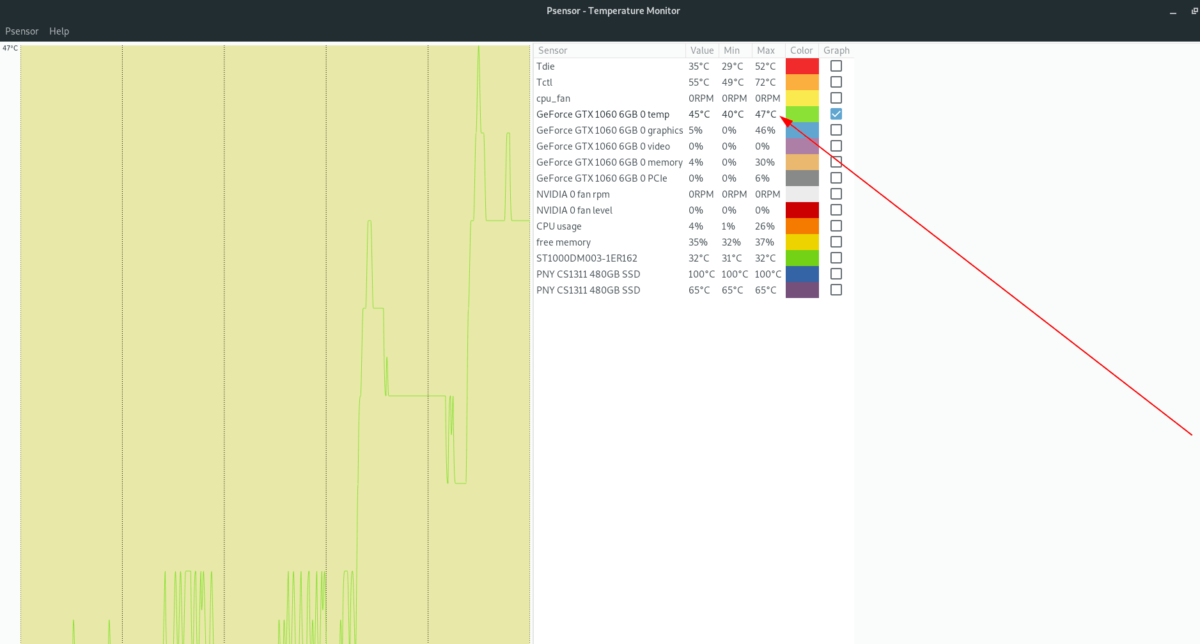
Chcesz sprawdzić, jak szybko twoja karta graficzna robi się z czasem w systemie Linux? Psensor może to zrobić! Zaznacz pole w kolumnie „Wykres” obok karty graficznej, aby włączyć śledzenie. Następnie usiądź i oglądaj wykres w czasie rzeczywistym!
Ustawienia serwera Nvidia X
Ci, którzy mają kartę graficzną Nvidia i używają zastrzeżonego sterownika Linuksa, mają niezwykle łatwy sposób na sprawdzenie temperatury GPU, ponieważ aplikacja Ustawienia serwera Nvidia X pokazuje odczyt temperatury w czasie rzeczywistym.
Uwaga: wszystkie dystrybucje Linuksa, które oferują zastrzeżony sterownik Nvidia, również oferują aplikację Nvidia X Server Settings, więc nie ma potrzeby omawiania sposobu jej instalacji. To powiedziawszy, jeśli twój system operacyjny Linux nie ma go zainstalowanego, udaj się na pkgs.org, aby dowiedzieć się, jak uruchomić system.
Sprawdzanie temperatury karty graficznej Nvidia za pomocą ustawień Nvidia X Server rozpoczyna się od uruchomienia aplikacji. Aby to zrobić, naciśnij Alt + F2, aby otworzyć szybki program uruchamiający. Następnie napisz w ustawieniach NVIDIA i naciśnij Enter, aby uruchomić.
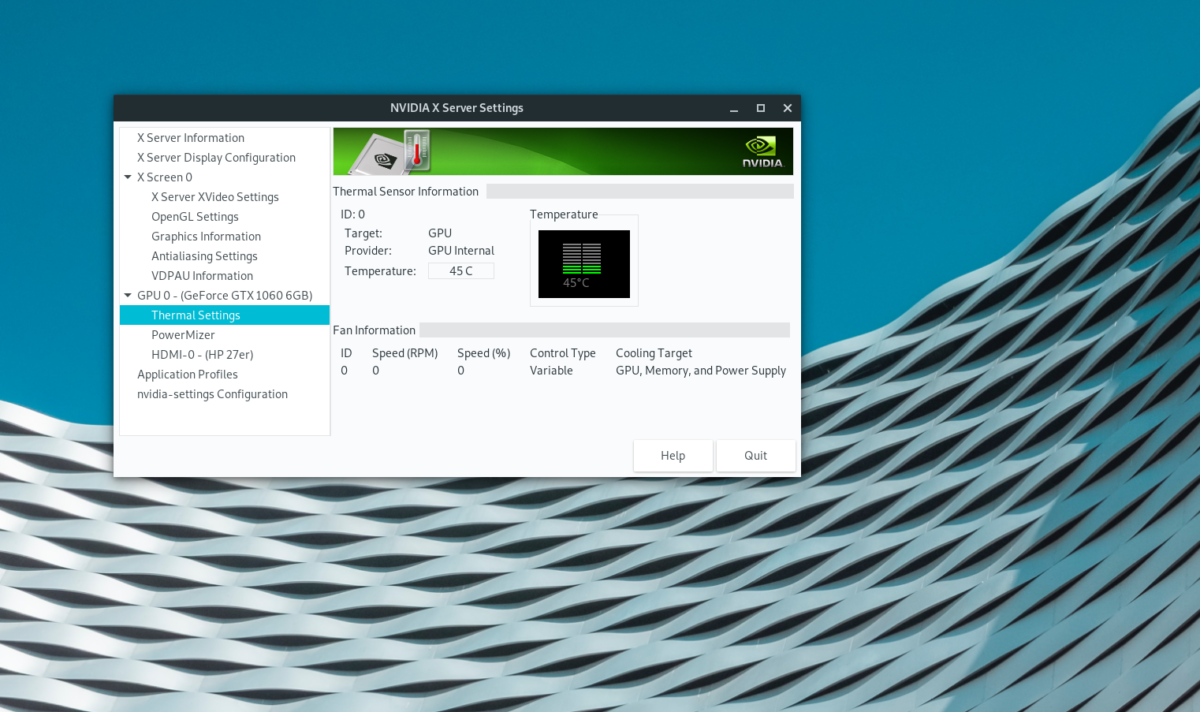
Po otwarciu aplikacji Ustawienia serwera Nvidia X kliknij „Ustawienia termiczne” na pasku bocznym. W tym obszarze będzie można zobaczyć odczyt temperatury procesora graficznego Nvidia w czasie rzeczywistym.
newsblog.pl
newsblog.pl
newsblog.pl
Maciej – redaktor, pasjonat technologii i samozwańczy pogromca błędów w systemie Windows. Zna Linuxa lepiej niż własną lodówkę, a kawa to jego główne źródło zasilania. Pisze, testuje, naprawia – i czasem nawet wyłącza i włącza ponownie. W wolnych chwilach udaje, że odpoczywa, ale i tak kończy z laptopem na kolanach.